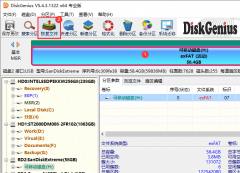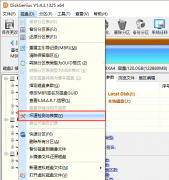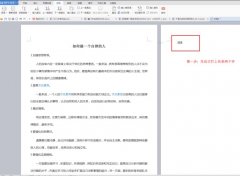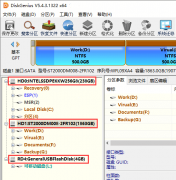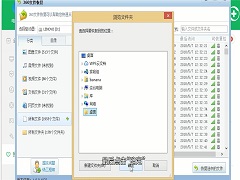使用diskgenius坏道检测与修复图文教程
时间:2022-06-01 来源:下载群
随着电脑的使用时间增加和使用电脑不正确的操作,基本都会让硬盘出现损坏。例如硬盘坏道。而通过diskgenius可以针对电脑的硬盘进行坏道检测与修复,下面小编就带着大家一起具体看看怎么操作吧!
为确保检查结果的准确性,建议在WinPE环境下进行检测,并且在检测坏道期间不要对磁盘做其他操作。
1、要使用本功能,首先选择需要检测坏道的磁盘,然后点击“磁盘 - 坏道检测与修复”菜单项。

2、程序弹出如下对话框,设定检测范围(柱面范围),点击“开始检测”按钮,软件即开始检测坏道。
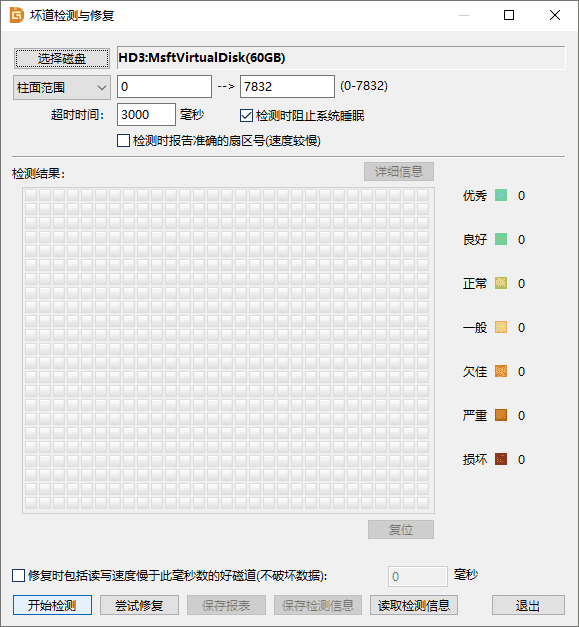
3、发现坏道时软件会将坏道情况显示在对话框中,红色“损坏”表示坏道,如下图所示:
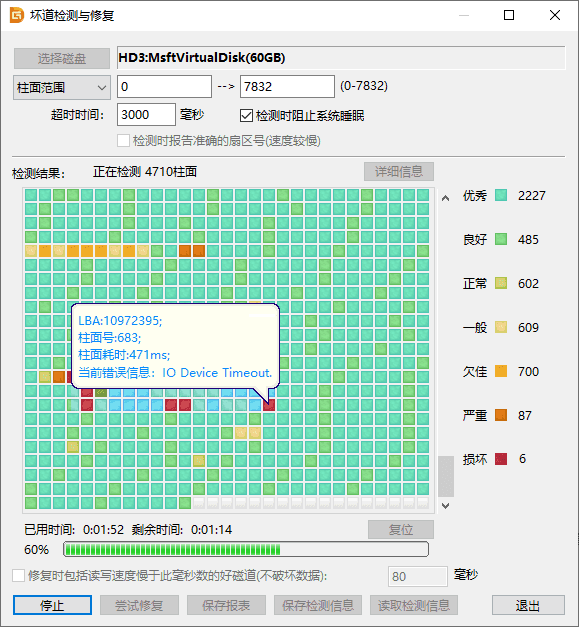
4、检测过程中遇到坏道时,检测速度会变慢。检测完毕,软件报告检测到的坏道数目。
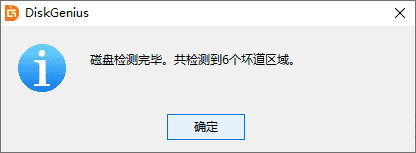
5、检测完成后,可以通过点击“保存报表”按钮,将检测结果保存到一个文本文件中,以备查用。也可以点击“保存检测信息”按钮,将检测结果存为一个软件自定义格式的文件,在下次想查看时点击“读取检测信息”按钮,即可在当前界面显示此次检测信息。
如果要立即尝试修复刚刚检测到的坏道,可点击“尝试修复”按钮。软件显示下面的提示:
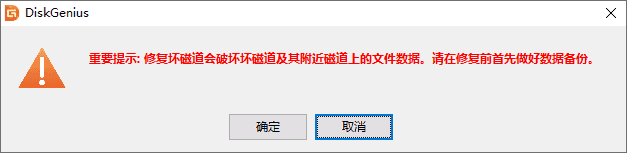
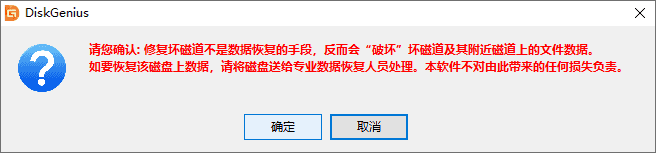
重要说明:坏道修复会破坏坏道附近的数据!在可能的情况下,一定要先对磁盘数据进行备份。如果坏道区域存有重要数据,请不要用本功能修复坏道,而应该将硬盘送到专业的数据恢复中心恢复数据。坏道修复会破坏数据,而不是恢复数据!另外需要说明的是,并不是所有的坏道都能修复,本功能可以修复的坏道种类有限。
为了数据安全,建议不再使用已出现坏道的磁盘。即使坏道已经修复。尤其不要在其上存放重要数据。
如果没有进行过坏道检测,或者运行本软件之前用其它软件进行过坏道检测,为节省时间,也可以在不检测的情况下直接用本软件修复坏道。
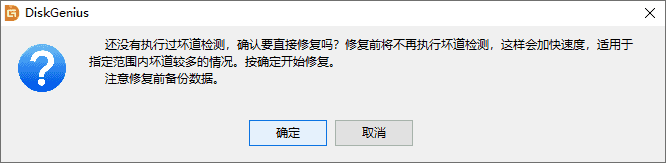
如果修复成功,将鼠标悬停在柱面方格上空,提示显示“已修复”:
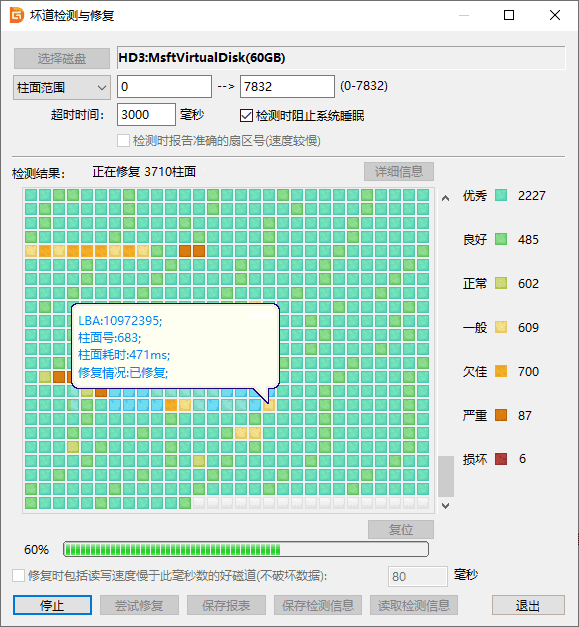
修复完成,软件报告已修复的坏道个数。
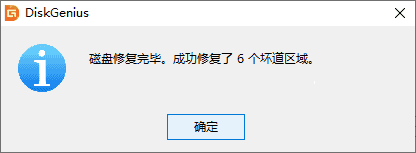
相关信息
-
-
2022/06/01
Diskgenius恢复u盘数据图文教程 -
2022/06/01
使用diskgenius坏道检测与修复图文教程 -
2022/06/01
Wps怎么自己编辑目录?Wps自定义目录的方法
-
-
使用DiskGenius数据恢复图文教程
许多用户在使用电脑或重装系统的时候都会不小心将硬盘中的数据弄丢,而我们就可以通过DiskGenius软件来对硬盘中的数据进行恢复,那么具体我们要怎么操作呢?下面小编就带着大家一...
2022/06/01
-
360如何恢复被删除的文件?360安全卫士恢复误删文件的方法
很多朋友只知道360安全卫士是一款杀毒软件,其实360安全卫士里面有很多实用的功能,可以帮助用户解决很多电脑问题,就比如用户误删了某些文件,回收站里已经找不到了,现在想要将文件...
2022/06/01
系统教程栏目
栏目热门教程
- 1 剪映Windows电脑版打开或者新建草稿就闪退怎么办?
- 2 剪映Windows专业电脑版目前支持什么格式的视频导入?
- 3 腾讯会议在线时长怎么看?腾讯会议参会时长设置方法
- 4 轻颜相机模糊怎么办?一招教你提升轻颜相机图片清晰度!
- 5 Office2019和Office2016哪个好用?Office2019和Office2016区别详解
- 6 腾讯在线文档怎么导入本地文档?腾讯在线文档导入本地文档教程分享
- 7 怎么在腾讯QQ发起群投票?腾讯QQ发起群投票的方法
- 8 2020年最流行的微信头像!美美哒的头像赶紧换起来!
- 9 疯读小说怎么开启精选推送?几个步骤教你开启个性化推送!
- 10 chromium浏览器怎么卸载?chromium的卸载方法
人气教程排行
- 1 Win10云下载和本地重新安装哪个好 有什么区别
- 2 剪映Windows电脑版打开或者新建草稿就闪退怎么办?
- 3 剪映Windows专业电脑版目前支持什么格式的视频导入?
- 4 腾讯会议在线时长怎么看?腾讯会议参会时长设置方法
- 5 轻颜相机模糊怎么办?一招教你提升轻颜相机图片清晰度!
- 6 Win10 KB5000808更新更新完之后电脑打印机打印时出现蓝屏错误代码怎么办?
- 7 Office2019和Office2016哪个好用?Office2019和Office2016区别详解
- 8 腾讯在线文档怎么导入本地文档?腾讯在线文档导入本地文档教程分享
- 9 苹果手机如何控制苹果平板?iPhone远程控制iPad的方法
- 10 怎么在腾讯QQ发起群投票?腾讯QQ发起群投票的方法
站长推荐
热门系统下载
- 1 番茄花园 GHOST XP SP3 极速装机版 V2013.12
- 2 番茄花园 GHOST WIN10 X64 完美体验版 V2020.04(64位)
- 3 雨林木风 GHOST WIN7 SP1 X64 极速体验版 V2018.08(64位)
- 4 深度技术 Ghost XP SP3 极速纯净版 v2011.12
- 5 电脑公司 GHOST WIN7 SP1 X64 极速体验版 V2017.12(64位)
- 6 技术员联盟 GHOST WIN7 SP1 X64 免激活旗舰版 V2019.07 (64位)
- 7 老机有福 Ghost XP SP3 终极优化版 2011.07【老爷机专用系统】
- 8 深度技术 Ghost Win10 32位 专业稳定版 V2022.01
- 9 GHOST WIN8 X64 免激活专业版 V2017.03(64位)
- 10 电脑公司 GHOST WIN7 SP1 X64 经典优化版 V2015.03(64位)